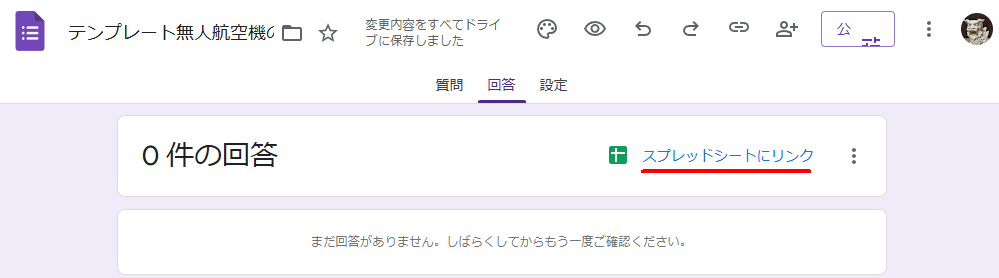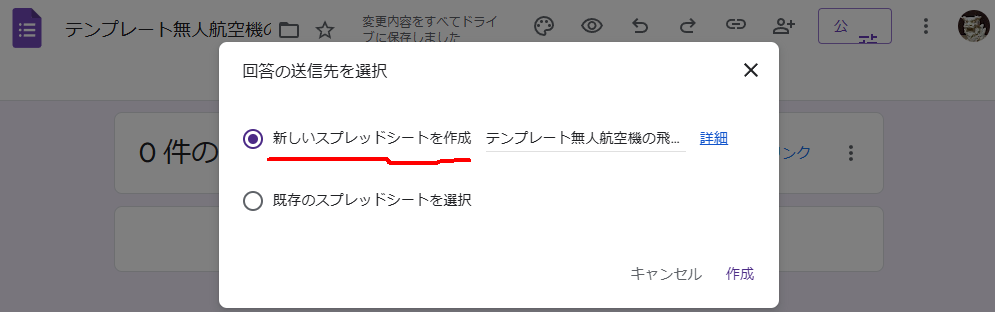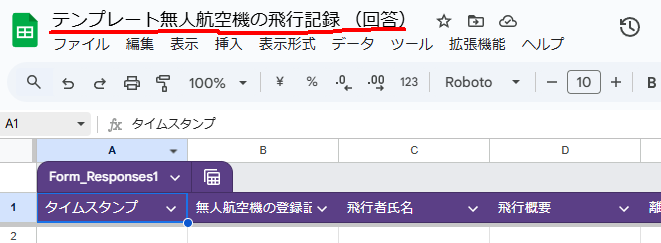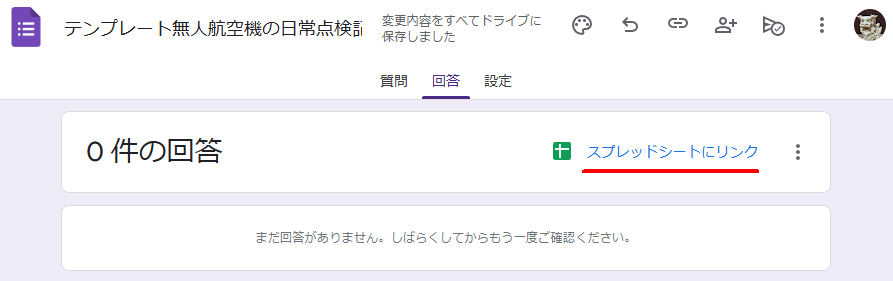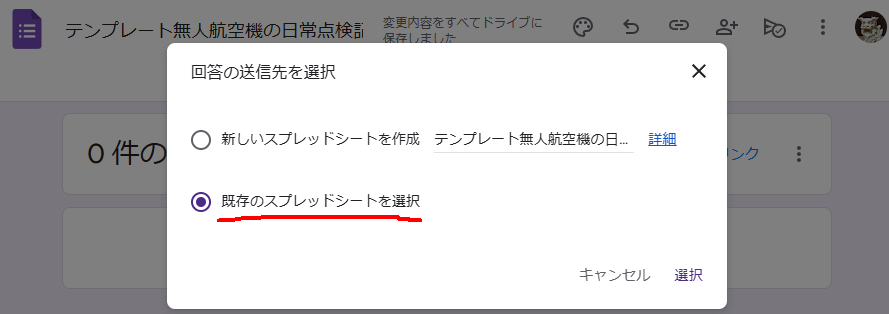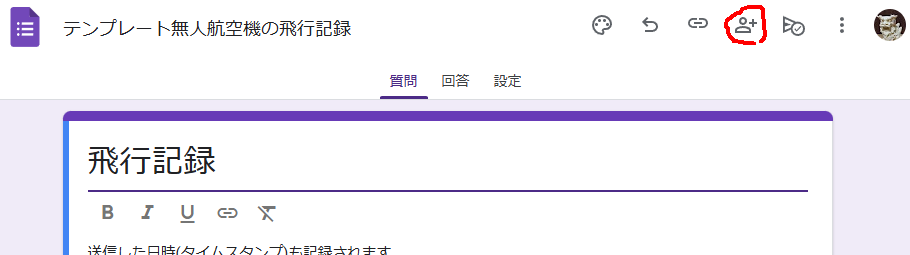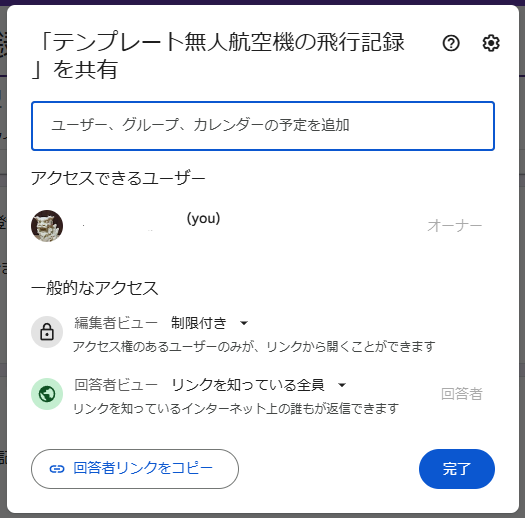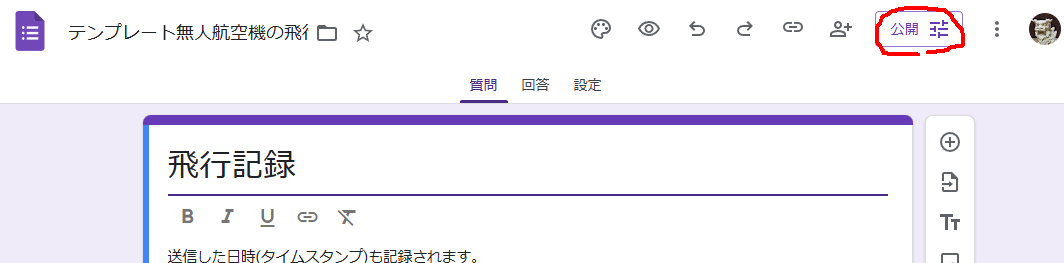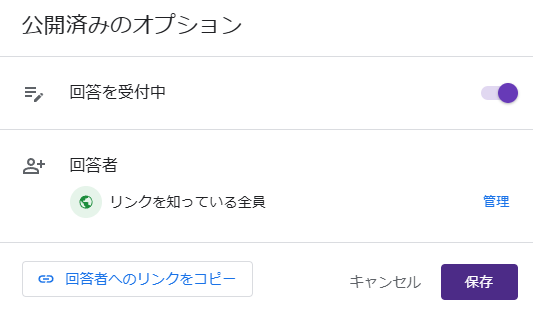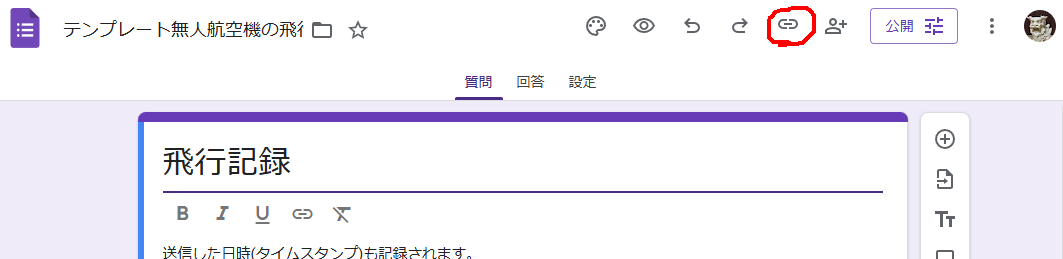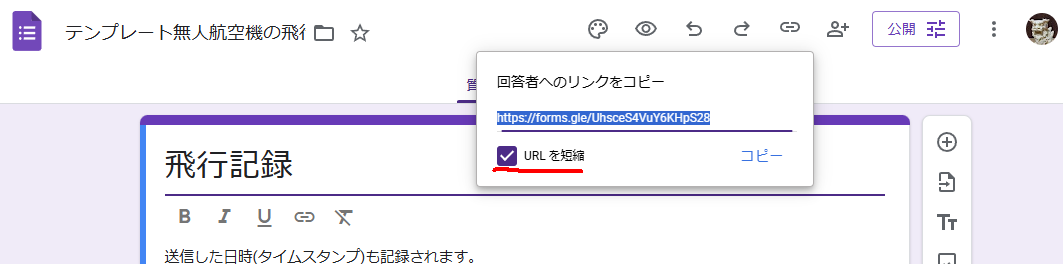目的
- ドローンの飛行日誌をアンケート(Googleフォーム)で記録する
- 日常点検記録
- 飛行記録
背景
私がドローンを飛行させるときは、以下の条件に当たるため、飛行日誌を記録する必要があった。
- 航空法では、特定飛行を行う際に、無人航空機(ドローン)を飛行させる者が飛行日誌を備え、記載しなければならない
- 100g以上のドローンを屋外で、FPVや空撮に使う場合は、必然的に特定飛行の「目視外飛行」となる
- 都市部では特定飛行の「人又は物件と30m未満の飛行」を避けることが難しい
飛行日誌が記録できて、無料で使える良いアプリが、iPhoneで見つからなかった。
そこで、Googleフォームで作ってみたところ、これが簡単で便利だったので紹介する。
※アンケート機能であれば、Googleフォーム以外でも良いと思う。
フォームの作成
以下の手順で、フォーム二つの入力を、スプレッドシート一つに記録する様に設定する。
1. (Googleフォームのテンプレートには登録していないが)テンプレートを用意したので、これをマネしてそれぞれフォームを作成する
- テンプレート無人航空機の飛行記録 → 飛行記録フォームを作る
- テンプレート無人航空機の日常点検記録 → 日常点検フォームを作る
2. 飛行記録フォームの[回答]タブをクリックして、[スプレッドシートにリンク]をクリックする
3. [新しいスプレッドシートを作成]を選んで[作成]をクリックする
4. 作成されたスプレッドシートの名前を[日常点検&飛行記録]などに変更する
5. 日常点検フォームの[回答]タブをクリックして、[スプレッドシートにリンク]をクリックする
6. [既存のスプレッドシートを選択]を選んで、選択ボタンをクリックする
7. 先ほど作った日常点検&飛行記録スプレッドシートを選ぶ
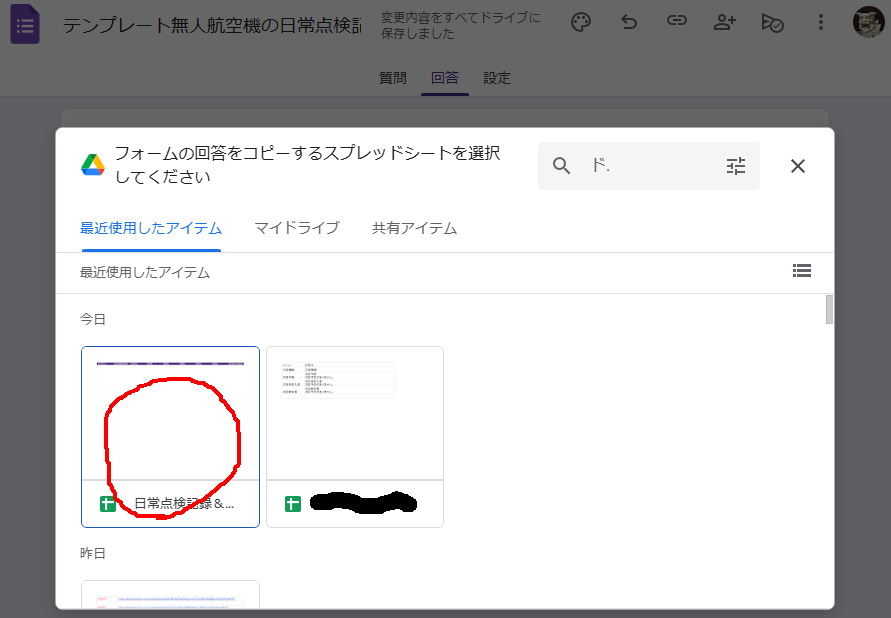
飛行記録フォームの回答が[フォームの回答1]シートになり、日常点検フォームの回答が[フォームの回答2]シートになった
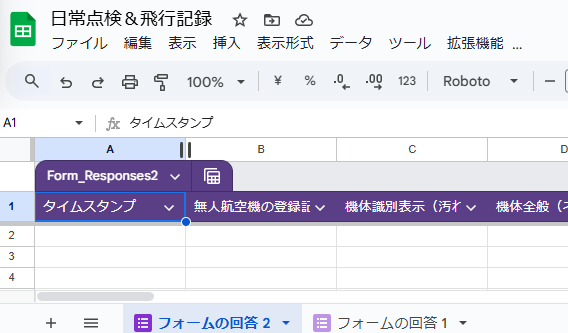
8. フォームの共有ボタンをクリックする
9. [一般的なアクセス]が[回答者ビュー リンクを知っている全員]の状態で完了をクリックする
10.公開設定をクリックする
11. 以下の通り表示されていればOK
使い方
1. 日常点検フォームと、飛行記録フォームのリンクボタンをクリックする
2. [URLを短縮]にチェックを入れて、コピーをクリックする
3. このURLをメールなどで、スマホに送っておいて、ブラウザのブックマークにしておく
4. スマホで日常点検フォームを開いて記録する
5. スマホで飛行記録フォームを開いて記録する
6. スマホのスプレッドアプリで日常点検&飛行記録を開いて、記録を確認する
おわりに
下手なアプリを使うより、入力とデータの活用が簡単です。
しばらくは改良して使っていこうと思う。